för att få en personlig vy
för att få en personlig vy
- Prenumerera på RSS-flöde
- Markera som ny
- Markera som läst
- Bokmärke
- Prenumerera
- Utskriftsvänlig sida
- Rapportera olämpligt innehåll
Handbok - publicera din personal- eller förarhandbok
- 0 Svar
- 1 gilla
- 1922 Visningar
TransPA erbjuder dig en enkel och smidig möjlighet att skapa en handbok för din personal. I handboken kan du publicera alla dokument som din personal behöver ha tillgång till, t ex personalpolicy, kvalitetspolicy, lastningsinstruktioner, förarhandbok m m. Handboken kan läsas direkt i mobiltelefonen via personalens tidsrapportering.
Handboken bygger du upp genom att lagra önskade dokument på en yta som er personal kan nå. Kanske har ni redan en lagringstjänst för detta som ni vill använda, Google Drive, Microsoft Onedrive, en sharepoint-miljö, intranät eller dylikt. För att tjänsten ska fungera tillsammans med TransPA så måste ytans sökväg innehålla en webbadress som innehåller http:// eller https://
Tips!
För att ytterligare förenkla för förarna, för ibland kan det vara problem att öppna alla filtyper på telefon som man normalt kan öppna en dator, kan du rekommendera att de laddar ner Dropbox-appen. De behöver inte skapa egna dropboxkonton, men de kan visa de vanligaste filtyperna direkt i appen. Finns på Apple Store och Google Play.
Exempel vid påkoppling mot lagringsyta i Dropbox
I detta exempel nedan visar vi hur du kan använda tjänsten med Dropbox, som är en tjänst för molnbaserad dokumentlagring som används av miljontals användare över hela världen. Gör så här för att skapa din första handbok.
Om du redan har ett Dropbox-konto kan du förstås använda det. Gå då direkt till Skapa en handbok
Gå till www.dropbox.com
Fyll i alla uppgifter som behövs för att skapa ett konto.
Efter att du registrerat dig loggas du in automatiskt, samtidigt som en bekräftelse skickas till din e-postadress. I det mailet finns en länk för att verifiera sitt konto, vilket krävs för att man ska kunna dela sidor, så följ instruktionerna i mailet, innan du går vidare med kontoadministrationen.
När du är inloggad på Dropbox.com för första gången får du välja vilken typ av konto du vill ha, och det räcker alldeles tillräckligt att ha Dropbox Basic/Dropbox för privatpersoner. När du är klar kommer du till slut till startsidan, som ser ut på följande sätt:
Skapa en handbok
För att få en bra överblick av din handbok rekommenderar vi att du skapar en egen mapp där du lägger alla de dokument som skall visas för din personal. Klicka på Filer uppe till vänster, följt av Ny mapp längst till höger. Mappen som skapas kan du för enkelhetens skull kalla Handbok.
Nu när du har en mapp är det dags att lägga upp strukturen för handboken, t ex om du behöver undermappar och liknande. Dubbelklicka på din nya mapp för att "gå in i den" och här du möjligheten att skapa mer mappar men också att ladda upp filer. Bra idé kan vara att din handboks struktur och filer klar på din dator, så är det bara en fråga om att återskapa den på Dropbox.
När du klickar på Ladda upp filer öppnas en filväljare, och om du håller in Ctrl har du möjlighet att ladda upp flera filer på en gång. När du är nöjd med upplägget är det dags att dela mappen Handbok.
Dela och aktivera handboken
Klicka på Mina filer för att komma högst upp i mappstrukturen. Här ska du se den första mappen du skapade, Handbok. Klicka på Dela för att göra den nåbar även för andra.
Du behöver inte ange vem som ska delas till, för syftet är att handboken ska nås via en länk, som finns att finna via TransPA. Klicka därför på Skapa en länk följt av Kopiera länk.
Öppna ett nytt fönster eller flik i din webbläsare och logga in på connect.mytranspa.com. Gå till Verktyg - Inställningar - Företagsinställningar. I rutan URL för handboken klistrar du in länken du fick från Dropbox, och sparar sedan.
Nu är handboken aktiverad och nås via menyn handbok på startsidan efter era anställda loggar in till TransPAs tidrapportering, mytranspa.com.
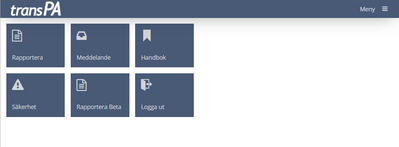
Menyns visning för era anställda är identisk med den ni ser som systemanvändare. Efter att man trycker på handbok så möts man av denna sida. De anställda slussas då till molntjänstens mappar och dokument som ni delat ut för åtkomst.
Som administratör kommer du till molntjänstens större yta där du kan administrera och vässa handboken ytterligare genom att organisera filer och styra åtkomster.
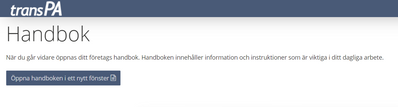
OBS! Skulle du istället, som administratör, mötas av denna sida nedan när du klickar på handbok, så beror det säkerligen på att du precis adderat länken som startar igång funktionen. Logga i så fall ut och tillbaks in en gång i TransPA så kommer du slippa mötas av denna text framöver.
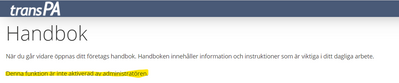
Hoppas att funktionen tillför värde i er verksamhet!

Få uppdateringar på det här inlägget i din inkorg
Klicka på de tre prickarna till höger i inlägget/artikeln och välj Prenumerera.
Läs mer om prenumeration härNyttiga sidor
Copyright © 2019 Visma.com. All rights reserved.




